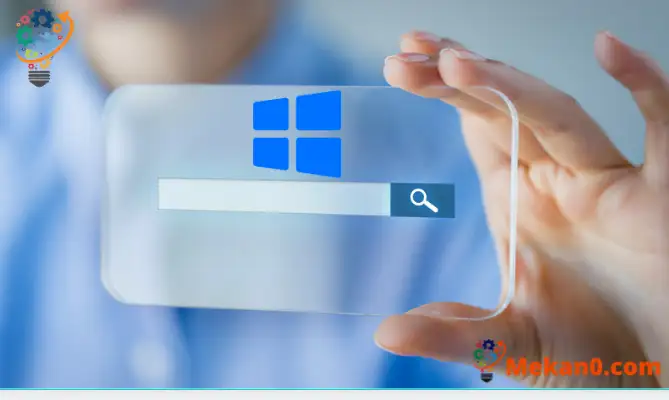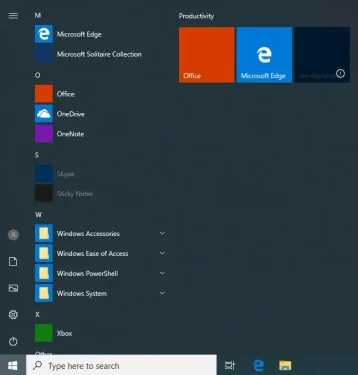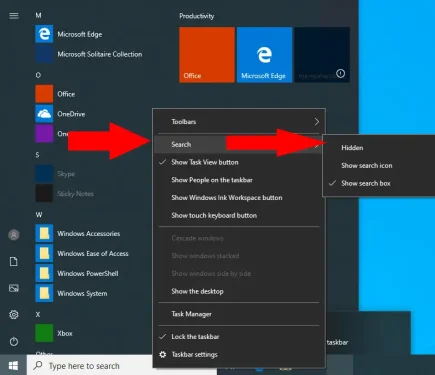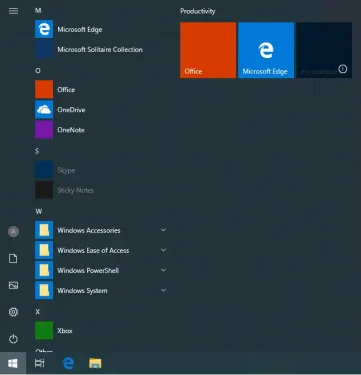ວິທີການເຊື່ອງແຖບຄົ້ນຫາໃນ Windows 10
ເພື່ອເຊື່ອງແຖບຄົ້ນຫາໃນ Windows 10:
- ຄລິກຂວາໃສ່ແຖບໜ້າວຽກ.
- ຄລິກຄົ້ນຫາ > Hidden.
Windows 10 ລວມ Windows Search ໂດຍກົງເຂົ້າໃນແຖບວຽກ. ໂດຍຄ່າເລີ່ມຕົ້ນ, ແຖບຊອກຫາຈະເຫັນໄດ້ຢູ່ຖັດຈາກເມນູເລີ່ມຕົ້ນ. ໃນຂະນະທີ່ນີ້ສາມາດເປັນປະໂຫຍດ, ມັນໃຊ້ພື້ນທີ່ແຖບວຽກຫຼາຍ. ໃນປັດຈຸບັນ, ຍັງມີປຸ່ມແຍກຕ່າງຫາກສໍາລັບຜູ້ຊ່ວຍ virtual ຂອງ Cortana, ເຊິ່ງສ້າງຄວາມວຸ່ນວາຍຫຼາຍຂຶ້ນ.
ທ່ານສາມາດເອົາແຖບຄົ້ນຫາແລະປຸ່ມ Cortana ສໍາລັບແຖບວຽກທີ່ຈັດຕັ້ງ. ຄລິກຂວາໃສ່ແຖບໜ້າວຽກ ແລະຄລິກທີ່ເມນູຊອກຫາ. ເລືອກຕົວເລືອກ "ເຊື່ອງ" ເພື່ອເອົາແຖບຄົ້ນຫາອອກ. ຄລິກຂວາໃສ່ແຖບໜ້າວຽກອີກເທື່ອໜຶ່ງ ແລະຄລິກໃສ່ລາຍການ “ສະແດງປຸ່ມ Cortana” ເພື່ອເຊື່ອງ Cortana.
ອີກທາງເລືອກ, ໃຊ້ຕົວເລືອກ ຄົ້ນຫາ > ສະແດງໄອຄອນຄົ້ນຫາ ເພື່ອຮັກສາການຊອກຫາໃຫ້ເຫັນໄດ້ ແຕ່ຫຍໍ້ຊ່ອງໃສ່ຂໍ້ຄວາມ. ໂໝດນີ້ສາມາດໃຊ້ໄດ້ກັບອຸປະກອນສຳຜັດ ເນື່ອງຈາກທ່ານບໍ່ສາມາດໃຊ້ແປ້ນພິມເພື່ອເອີ້ນໃຊ້ສ່ວນຕິດຕໍ່ຊອກຫາໄດ້ສະເໝີ.
ເຖິງແມ່ນວ່າແຖບຄົ້ນຫາຖືກປິດໃຊ້ງານ, Windows Search ຈະຍັງຄົງມີຢູ່ໂດຍການກົດ Win + S ຫຼືກົດ Start ແລະພິມ. ທ່ານຈະບໍ່ສູນເສຍການທໍາງານໃດໆໂດຍການເຊື່ອງແຖບຫນ້າວຽກ, ພຽງແຕ່ເຮັດໃຫ້ພື້ນທີ່ຫວ່າງສໍາລັບໄອຄອນເພີ່ມເຕີມຂອງແອັບຯທີ່ຕິດຕັ້ງຂອງທ່ານ.